块校正具有一组工具,旨在用于提高镶嵌数据集地理配准的准确性。这些工具不仅说明实际位置,还使用区域网平差计算来校正镶嵌数据集重叠影像之间的匹配。重要的步骤之一是从遥感影像集合中创建无缝正射镶嵌。
什么是块校正
块校正是用于摄像测量的一种技术。用于某个区域或项目(称为块)的镶嵌卫星影像或航空像片。块校正是基于重叠影像、地面控制点 (GCP)、照相机模型、DEM 之间的内部关系计算校正(或变换)并将校正应用于块内影像的过程。它由以下三个关键部分组成:
- 连接点 - 最小化影像之间的偏差。
- GCP - 将影像地理配准到地面。
- 三角测量 - 通过最小化和分布影像与控制点之间的误差计算变换。
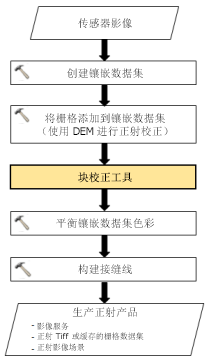
块校正是在 ArcGIS 中创建正射校正影像镶嵌的重要步骤。上图显示了块校正与影像工作流结合的位置。块校正应用于一组重叠的影像,并且重叠比例大于或等于 30% 会生成更好的结果。未发生重叠的影像不需要进行块校正。在向镶嵌数据集添加影像后,尽管已经应用正射校正,您通常还会注意到影像之间的微小移动。在执行颜色校正和接缝线操作前应先校正偏差。如果影像覆盖崎岖地形的区域,则在向镶嵌数据集添加栅格数据以得到准确结果时,建议使用高分辨率 DEM。
在 ArcGIS 中,块校正解决方案包含一组用于应用块校正的地理处理工具。此外,还提供用于连接点和控制点质量控制的块校正窗口。块校正窗口提供的工具用于检查误差和编辑具有高误差的点。这些块校正工具为有理多项式系数 (RPC) 和帧照相机偏差的非严格三角测量引擎提供解决方案。这些工具还支持 RPC 的第三方严格三角测量引擎。
步骤概述
在 ArcGIS 中执行块校正的基本工作流如下所示:
- 创建镶嵌数据集。
- 准备控制点和计算连接点。
- 追加并分析控制点和连接点。
- 计算校正。
- 将校正应用到镶嵌数据集。
以下是完整块校正工作流的图表。黑色的框和线为必选步骤。蓝色的线和框是可选步骤,用于获得更准确的结果。
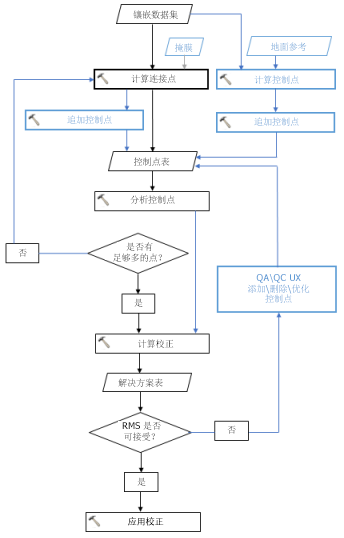
准备您的镶嵌数据集
- 使用创建栅格数据集工具创建镶嵌数据集。
- 使用合适的栅格类型,通过添加栅格至镶嵌数据集工具添加数据。
- 添加完数据后,使用构建轮廓线工具移除影像周围的黑色区域。
准备控制点和连接点
在块校正中涉及三种类型的控制点:地面控制点 (GCPs)、连接点和检测点。块校正结果依赖于足够且均匀分布的连接点和 GCP。创建控制点表是块校正过程中的一项重要步骤。控制点表包含以下字段:
- ImageID - 使用镶嵌数据集轮廓线表中的 ObjectID 的影像标识。
- PointID - 点集中的点标识。
- Type - 指示点类型。
- 1 表示连接点。
- 2 表示地面控制点。
- 3 表示检测点。
- Status - 在计算中,不会使用状态值为 0 的控制点。
- Score - 指定连接点质量的数;数越小质量越好。
- 光线 - 点集中的连接数。
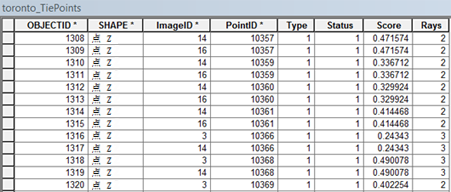
连接点
连接点表示的点可能具有未知地面坐标,但是在两个或更多影像之间的重叠区域中能够在视觉上识别这些点。标识和测量每个重叠影像中的连接点的相应位置。下图将连接点描绘为黑色菱形。使用计算连接点工具可基于自动影像匹配技术计算连接点。在重叠区域内很难找到大型水体、沙漠区域或多云区域等要素类型的匹配项。由于这些区域可产生不理想的结果,应通过定义掩膜将这些区域排除在计算范围外。可使用块校正窗口手动输入连接点。
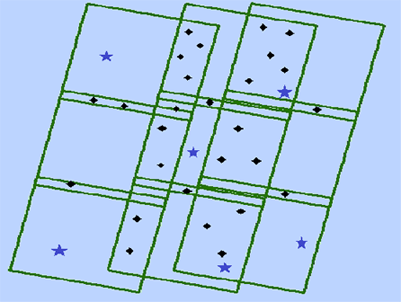
地面控制点
如上图所示,地面控制点显示为蓝星,是位于地表的可标识要素,具有已知的地面坐标 x,y 和 z。
可以通过三种方式准备 GCP:
- 测量点以 x,y,z 形式出现。您可以使用块校正窗口将坐标输入到控制点表。
- 正射校正影像芯片。如果您的块中的某些要素或位置存在影像芯片,则根据这些影像芯片创建镶嵌数据集,并使用计算控制点工具计算您的镶嵌数据集中的控制点,然后将其添加到控制点表。
- 正射校正影像服务。您也可以基于单个正射校正影像或影像服务计算控制点,然后将其添加到控制点表检测点。检测点为已知的地面控制点,但并不用于计算校正,而是用于检查校正计算的准确性。
检测点
检测点是已知的地面控制点,仅用于检查校正的准确性;这些点不用于计算实际校正。与添加常规控制点一样输入检测点,但随后要将地面控制点的状态更改为检测点。
在准备控制点表之后,您可基于点的分布和质量来分析控制表,为需要更多连接点的区域重新计算连接点,然后将其追加到控制点表。重复该过程,直到您得到满意的控制点表。在准备好控制点表后,您可以使用计算块校正工具计算解决方案表。
计算校正
通过移除控制点的粗差和最小化整个影像块的 RMS,计算块校正工具为每个影像计算变换。ArcGIS 提供两种开箱即用的校正方法:零阶多项式和一阶多项式。这两种方法在地图空间中构建变换。地图空间使用通过镶嵌数据集正射校正的点。由于这两种方法独立于照相机模型,因此,可用于根据帧照相机和卫星影像创建的镶嵌数据集的校正。
计算校正生成两项输出:
- 解决方案表包含每个影像的变换和对应的 RMS。
- 解决方案点要素类包含所有控制点和残差,以及指示是否在计算中使用了这些点的状态值。
随后,解决方案表便可应用到镶嵌数据集以获得校正后的镶嵌数据集。有关工作流的示例,请参阅创建精确的镶嵌数据集项目。
- 运行计算块校正工具。
- 使用块校正窗口分析解决方案表以判断残差和 RMS 是否可接受。
是
如果 RMS 可接受,请进行下一步。
否
如果 RMS 不可接受,请使用“块校正”窗口编辑控制点。
应用校正
在您拥有可接受的校正计算后,您可以将校正应用到镶嵌数据集以保留已计算的校正。
- 运行应用块校正工具。